Питання
Проблема: як виправити помилку оновлення Windows 0x800f0989?
Привіт, я не можу встановити останнє оновлення Windows KB5004237, код помилки 0x800f0989: на вашому пристрої відсутні важливі виправлення безпеки та якості. Я намагався кілька разів, але він повертався з тією ж помилкою. Щось можна зробити з цим, чи я маю просто чекати?
Вирішена відповідь
Microsoft регулярно випускає оновлення, а саме кожного другого вівторка[1] кожного місяця. Ці оновлення включають виправлення важливих помилок і вразливостей, покращення реалізації функцій, зміни інтерфейсу користувача та багато іншого. Оскільки Windows працює як сервіс, нові версії ОС також виходять регулярно – наразі їх випущено понад 13.[2]
Однак не завжди все йде так, як планувалося. Відомо, що оновлення Windows відразу ламаються[3] деякі функції для деяких користувачів, тому не дивно, що ті, кого це стосується, не вагаються застосовувати нові виправлення. Незважаючи на це, оновлення є особливо важливими, і відсоток людей, які отримують помилки або стикаються з іншими проблемами, відносно низький. Іншими словами, не припиняйте оновлювати Windows, оскільки більшість проблем, які виникають після цього, швидко усуваються Microsoft.
Тим часом інші страждають від іншої проблеми – вони не можуть оновити Windows і отримують помилку в процесі. Цього разу ми говоримо про помилку оновлення Windows 0x800f0989, з якою користувачі стикаються вже кілька років.
Помилки оновлення Windows не є новим – про них повідомляли на офіційних та інших ІТ-форумах з моменту випуску останньої версії ОС у 2015 році. Існують сотні кодів помилок, які призначаються, коли оновлення не завантажується, наприклад, 0x800f0984, 0x80070026, 0x80070541, та багато інших.
Деякі з цих проблем зникають самі по собі (або Microsoft вирішує їх), хоча в більшості випадків користувачам доводиться боротися за себе, щоб усунути ці проблеми. Якщо ви зіткнулися з 0x800f0989 і він не зникає, не хвилюйтеся, оскільки є кілька рішень, які можна спробувати зробити оновлення успішним.
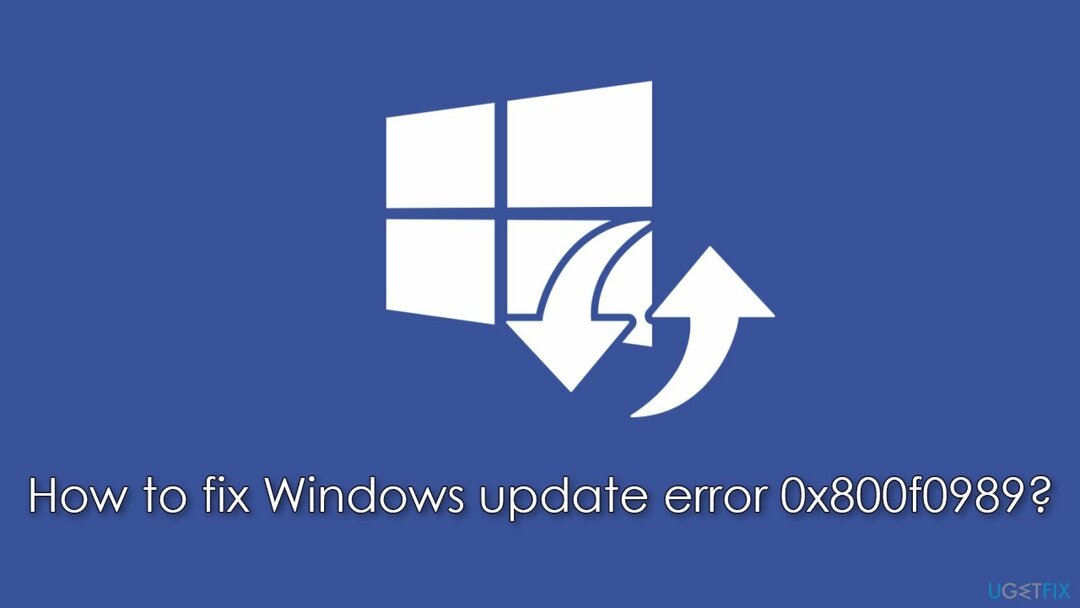
У більшості випадків причина помилки оновлення криється в пошкоджених системних файлах, неактивній Windows Оновлення/Служба BITS, невдалі пакети даних, проблеми з мережею, неправильно встановлене попереднє оновлення, тощо Нижче ви знайдете кілька способів виправити 0x800f0989 у Windows, хоча ви можете скористатися кількома способами, перш ніж один підійде для вас.
Якщо ви хочете уникнути виснажливого усунення несправностей, спробуйте запустити сканування за допомогою ReimageПральна машина Mac X9 програмне забезпечення для ремонту. Він може автоматично знаходити та замінювати пошкоджені компоненти Windows, виправляючи BSOD, проблеми з реєстром тощо.
Виправити 1. Запустіть засіб усунення несправностей оновлення Windows
Щоб відремонтувати пошкоджену систему, необхідно придбати ліцензійну версію Reimage Reimage.
Завжди слід починати з основ. Використання вбудованого засобу усунення несправностей може допомогти вам вирішити цю помилку, хоча це допомагає не всім.
- Тип Усунути неполадки в пошуку Windows
- Виберіть Додаткові засоби усунення несправностей
- Знайти Windows Update зі списку
- Натисніть його та виберіть Запустіть засіб усунення несправностей
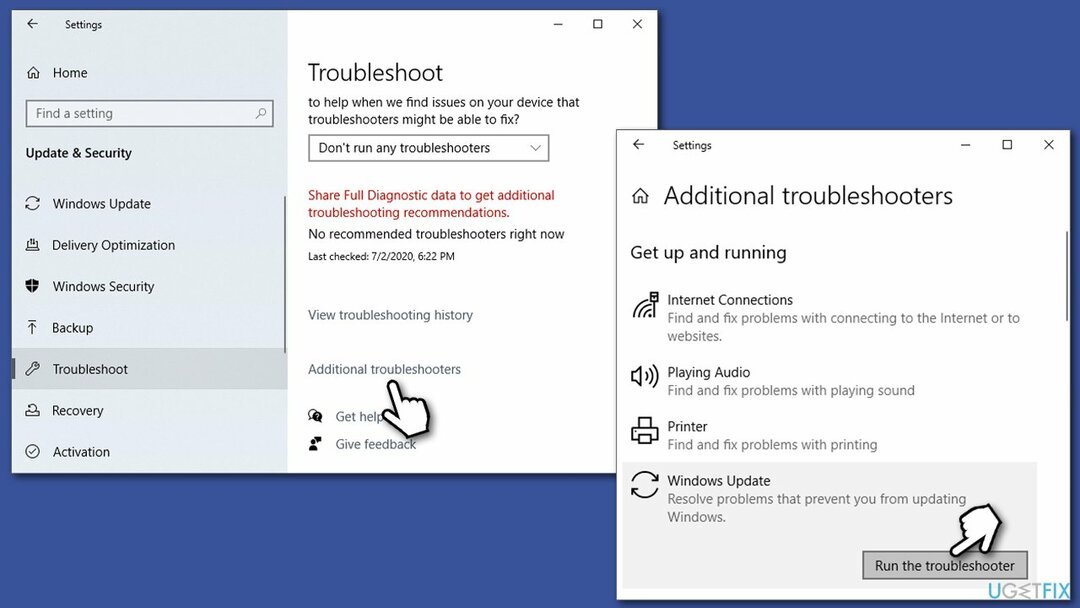
- Зачекайте, поки виправлення будуть застосовані.
Виправити 2. Перезапустіть служби оновлення Windows
Щоб відремонтувати пошкоджену систему, необхідно придбати ліцензійну версію Reimage Reimage.
- Тип послуги у пошуковій системі Windows і натисніть Введіть
- Знайдіть Фонова інтелектуальна служба передачі (BITS) і двічі клацніть його
- У спадному меню виберіть Автоматичний і натисніть Почати, застосувати, і добре
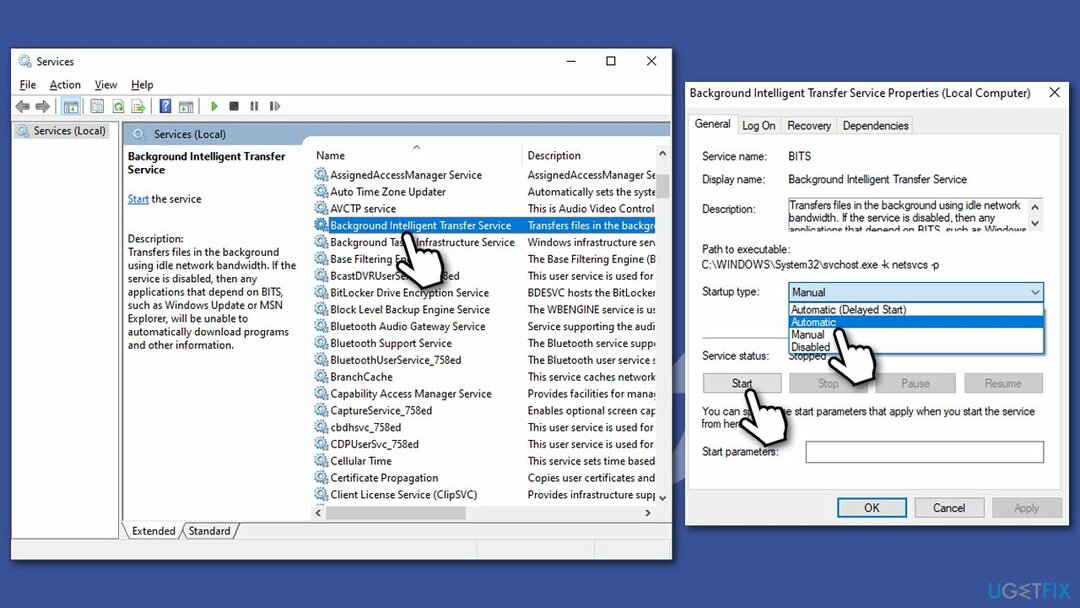
- Якби послуга була вже працює, клацніть правою кнопкою миші та виберіть Перезапустіть
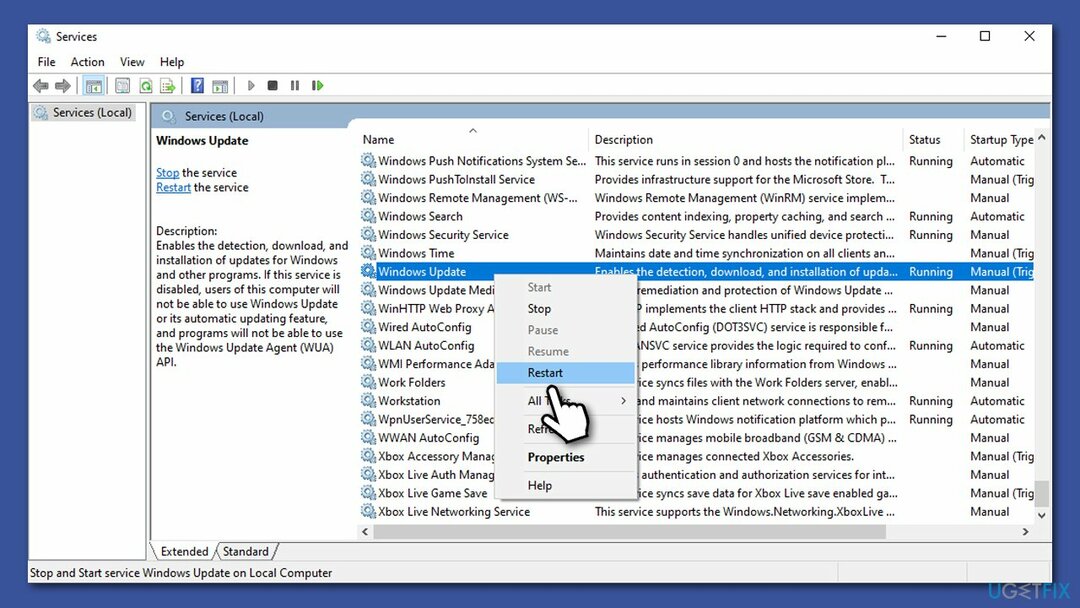
- Тепер до того ж з Служба Windows Update.
Виправити 3. Видаліть свій сторонній антивірус
Щоб відремонтувати пошкоджену систему, необхідно придбати ліцензійну версію Reimage Reimage.
Windows пропонує власне рішення безпеки – Microsoft Defender. Існує багато сторонніх рішень, які можна використовувати замість того, чи то через зручність використання чи ефективність. Насправді, першого достатньо для блокування найнебезпечнішого шкідливого програмного забезпечення, хоча якщо ви хочете більшого захист (наприклад, веб-щит може попереджати вас про веб-сайти з високим ризиком), програма сторонніх розробників може бути кращою для ти.
На жаль, деякі програми безпеки можуть конфліктувати з серверами Microsoft і пакетами даних, які вони надсилають під час процесу оновлення, помилково сприймаючи ці сервери як небезпечні. Таким чином, відомо, що видалення програмного забезпечення AV допомогло деяким користувачам при спробі видалити помилки оновлення Windows.
Крім того, доступ до налаштувань програми безпеки та спроба додати виняток для серверів Microsoft також може спрацювати. Ось список адрес серверів оновлень:
- http://windowsupdate.microsoft.com
- http://*.windowsupdate.microsoft.com
- https://*.windowsupdate.microsoft.com
- http://*.update.microsoft.com
- https://*.update.microsoft.com
- http://*.windowsupdate.com
- http://download.windowsupdate.com
- https://download.microsoft.com
- http://*.download.windowsupdate.com
- http://wustat.windows.com
- http://ntservicepack.microsoft.com
- http://go.microsoft.com
Виправити 4. Використовуйте команди в командному рядку
Щоб відремонтувати пошкоджену систему, необхідно придбати ліцензійну версію Reimage Reimage.
Якщо другий метод не спрацював, ви можете спробувати скористатися цим, оскільки він є більш комплексним. Це скине ваше інтернет-з’єднання, видалить файли, що залишилися, оновлення Windows, перезапустить і необхідні служби.
- Тип cmd в пошуку Windows
- Клацніть правою кнопкою миші Командний рядок і виберіть Запустити від імені адміністратора
- Коли Контроль облікових записів користувачів з’явиться, натисніть Так
- Виконайте наступні команди, натиснувши Введіть після кожного:
чисті стоп-біти
чиста зупинка wuauserv
net stop appidsvc
чиста зупинка cryptsvc
Видалити «%ALLUSERSPROFILE%\\Application Data\\Microsoft\\Network\\Downloader\\*.*»
rmdir %systemroot%\\SoftwareDistribution /S /Q
rmdir %systemroot%\\system32\\catroot2 /S /Q
regsvr32.exe /s atl.dll
regsvr32.exe /s urlmon.dll
regsvr32.exe /s mshtml.dll
netsh winsock скидання
netsh winsock reset proxy
чисті стартові біти
чистий старт wuauserv
net start appidsvc
чистий старт cryptsvc -
Перезапустіть ваш ПК.
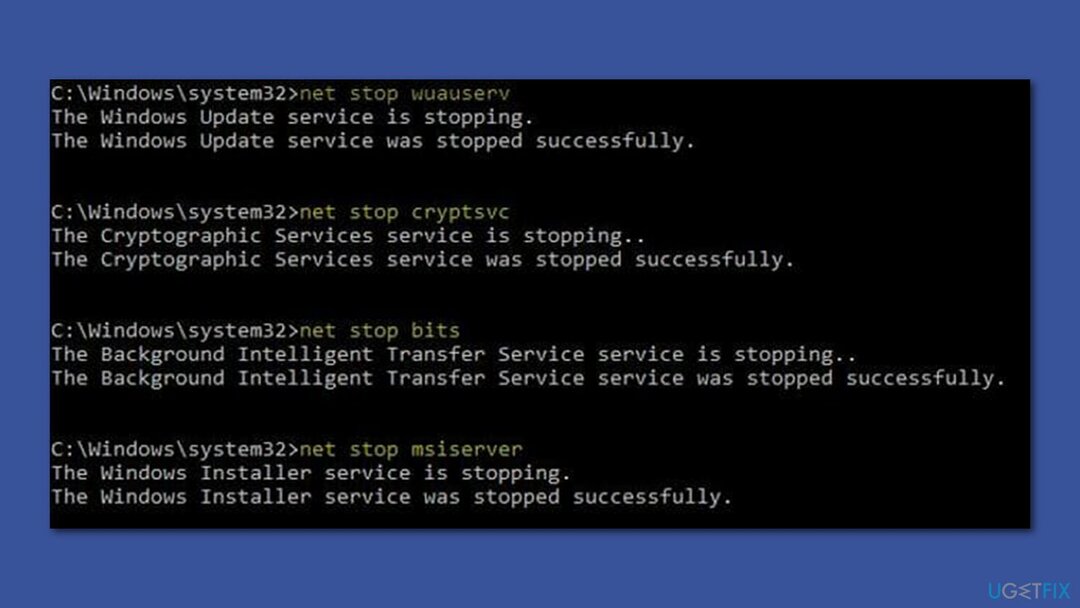
Виправити 5. Запустіть DISM і SFC
Щоб відремонтувати пошкоджену систему, необхідно придбати ліцензійну версію Reimage Reimage.
Якщо вищевказаний метод перезапустить ваше інтернет-з’єднання та служби, цей дозволить вам виправити зламані системні файли Windows.
- відчинено Командний рядок як адміністратор
- Вставте наступну команду та натисніть Введіть:
sfc /scannow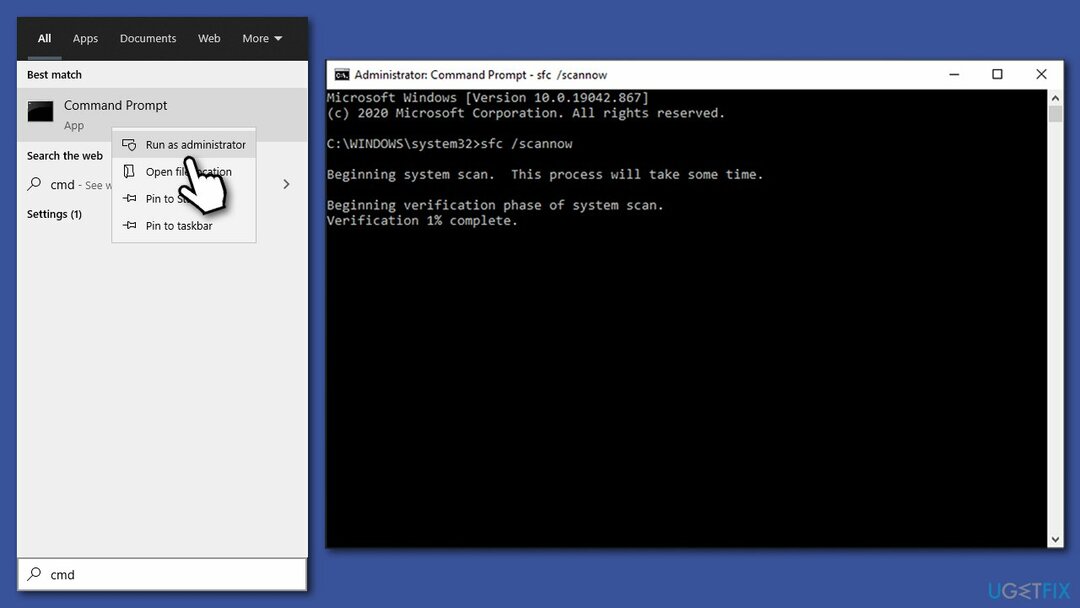
- Після завершення сканування та повідомлення про те, що пошкодження файлу виправлено, перезапустити ваша система. Якби SFC був неможливо виправити порушення цілісності файлу, скористайтеся такими командами:
DISM /Online /Cleanup-Image /CheckHealth
DISM /Online /Cleanup-Image /ScanHealth
DISM /Online /Cleanup-Image /RestoreHealth
Виправити 6. Встановіть оновлення вручну
Щоб відремонтувати пошкоджену систему, необхідно придбати ліцензійну версію Reimage Reimage.
- Введіть Оновлення у пошуковій системі Windows і натисніть Введіть
- Натисніть Переглянути історію оновлення з правого боку вікна
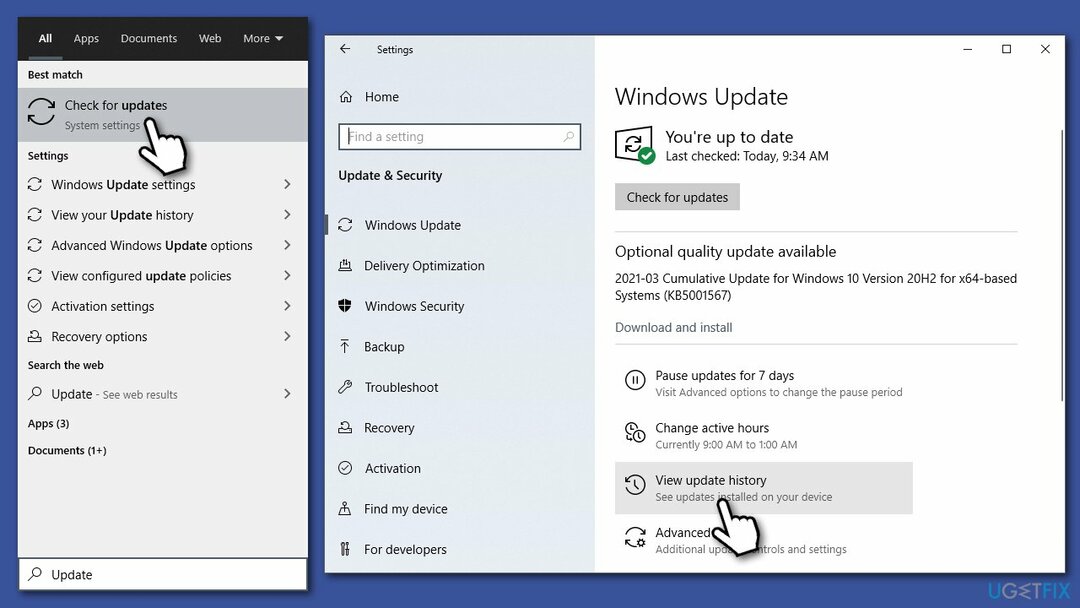
- Зі списку оновлень зверніть увагу на Номер КБ з того, який не вдалося встановити
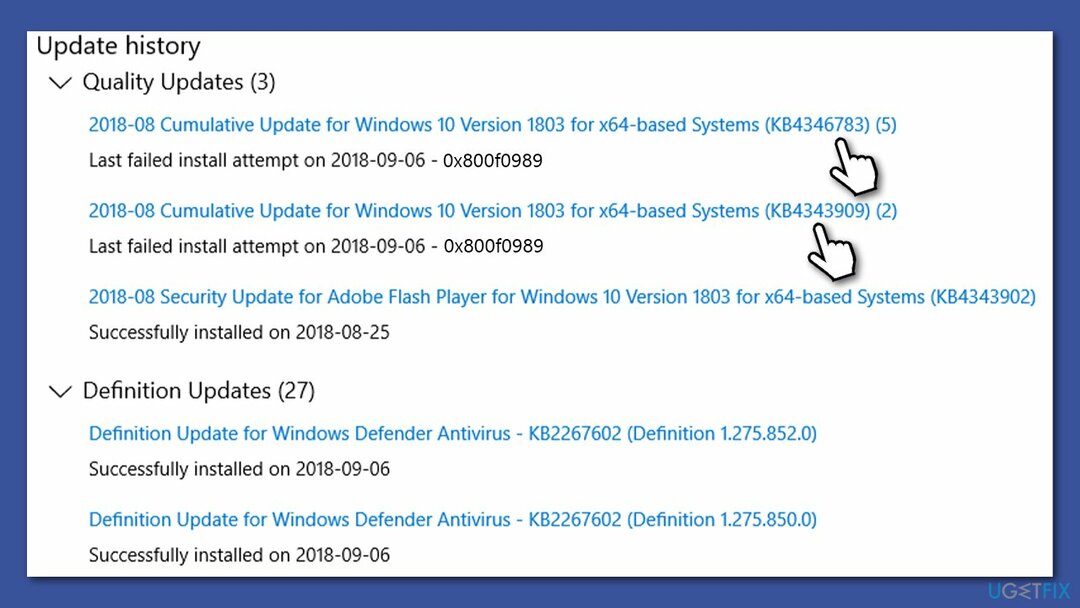
- Йти до Каталог оновлення Microsoft
- Тут введіть номер KB та натисніть Пошук
- Виберіть версію, яка сумісна ваша операційна система (ігноруйте оновлення для сервера) і натисніть Завантажити
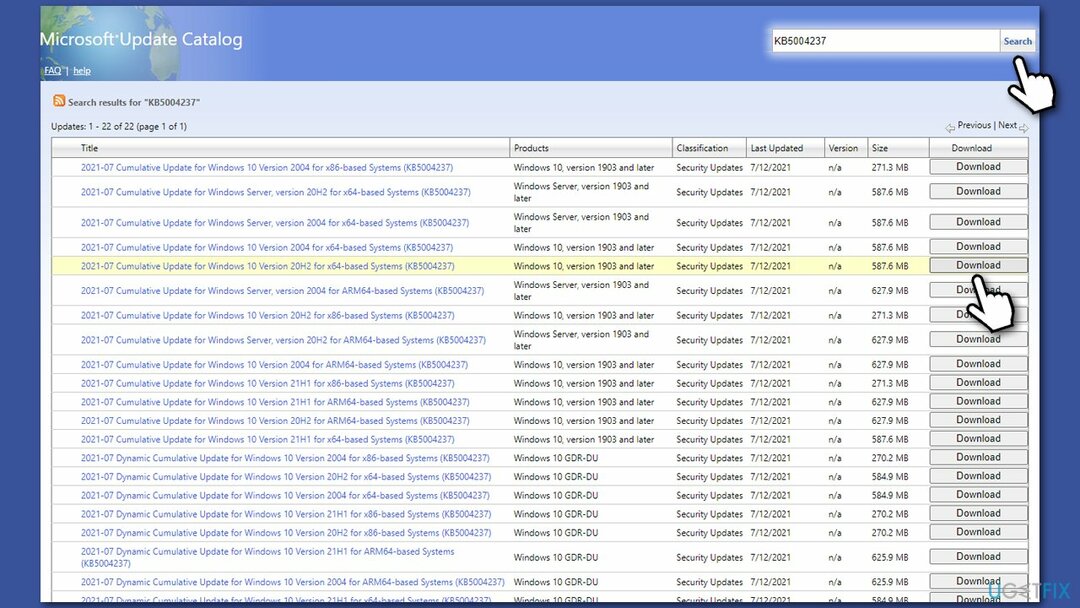
- Дотримуйтесь інструкцій на екрані та перезапустити Ваша система після завершення роботи.
Виправити 7. Використовуйте інструмент створення медіа
Щоб відремонтувати пошкоджену систему, необхідно придбати ліцензійну версію Reimage Reimage.
Перш ніж почати, переконайтеся, що всі зовнішні пристрої (наприклад, принтер, камера тощо), окрім миші, клавіатури та інтернет-кабелю, відключено. Також видаліть будь-яке стороннє програмне забезпечення безпеки та створіть резервну копію даних (Windows надає можливість зберегти ваші файли, але цей захід є лише запобіжним заходом на випадок, якщо щось піде не так).
- Перейдіть до офіційний веб-сайт Microsoft і завантажте інструмент створення медіа
- Погодьтеся з умовами та натисніть Далі
- Виберіть Оновіть цей ПК зараз і виберіть Далі
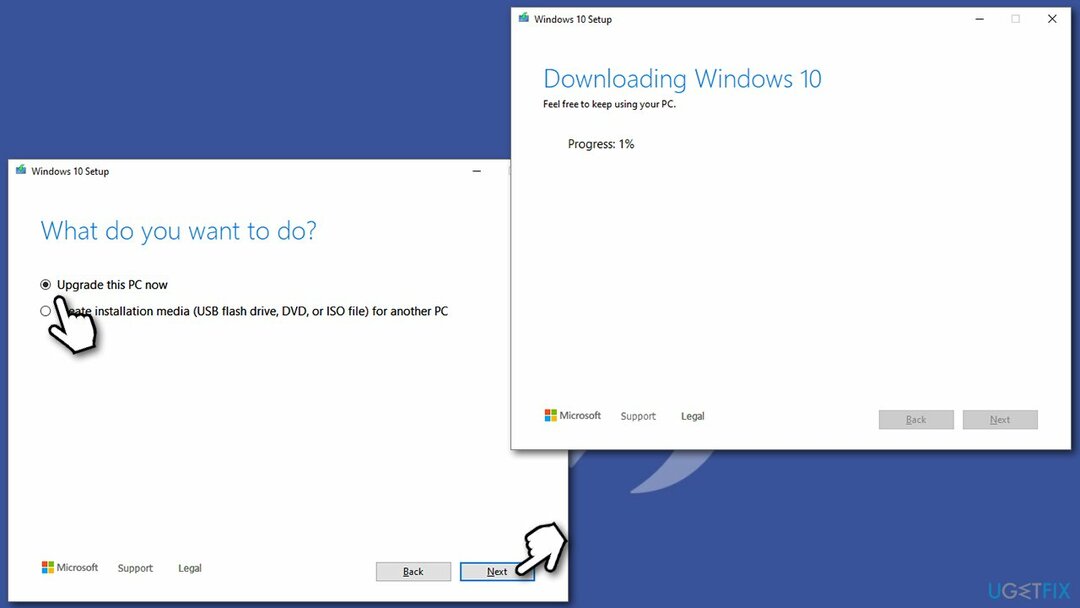
- Дотримуйтесь інструкцій на екрані
- Майте на увазі, що цей процес може зайняти години, тому наберіться терпіння.
Виправляйте свої помилки автоматично
Команда ugetfix.com намагається зробити все можливе, щоб допомогти користувачам знайти найкращі рішення для усунення їхніх помилок. Якщо ви не хочете боротися з методами ручного ремонту, скористайтеся автоматичним програмним забезпеченням. Усі рекомендовані продукти перевірені та схвалені нашими професіоналами. Нижче наведено інструменти, які можна використовувати, щоб виправити помилку:
Пропозиція
зробіть це зараз!
Завантажити виправленняЩастя
Гарантія
зробіть це зараз!
Завантажити виправленняЩастя
Гарантія
Якщо вам не вдалося виправити помилку за допомогою Reimage, зверніться по допомогу до нашої служби підтримки. Будь ласка, повідомте нам усі деталі, які, на вашу думку, ми повинні знати про вашу проблему.
Цей запатентований процес ремонту використовує базу даних з 25 мільйонів компонентів, які можуть замінити будь-який пошкоджений або відсутній файл на комп’ютері користувача.
Щоб відремонтувати пошкоджену систему, необхідно придбати ліцензійну версію Reimage інструмент для видалення шкідливих програм.

Приватний доступ до Інтернету це VPN, який може перешкодити вашому Інтернет-провайдеру, уряд, а також треті сторони від відстеження вашої інформації в Інтернеті та дозволять вам залишатися повністю анонімними. Програмне забезпечення надає виділені сервери для торрентів і потокової передачі, забезпечуючи оптимальну продуктивність і не сповільнюючи роботу. Ви також можете обійти географічні обмеження та переглядати такі сервіси, як Netflix, BBC, Disney+ та інші популярні потокові сервіси без обмежень, незалежно від того, де ви знаходитесь.
Атаки зловмисного програмного забезпечення, зокрема програм-вимагачів, є найбільшою небезпекою для ваших фотографій, відео, робочих чи навчальних файлів. Оскільки кіберзлочинці використовують надійний алгоритм шифрування для блокування даних, його більше не можна використовувати, доки не буде сплачений викуп у біткойнах. Замість того, щоб платити хакерам, ви повинні спочатку спробувати використовувати альтернативу одужання методи, які можуть допомогти вам відновити хоча б частину втрачених даних. Інакше ви також можете втратити свої гроші разом із файлами. Один з найкращих інструментів, який може відновити хоча б частину зашифрованих файлів – Data Recovery Pro.